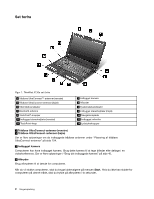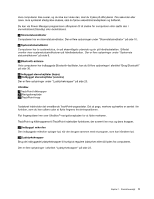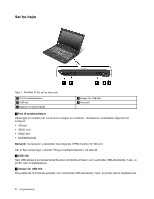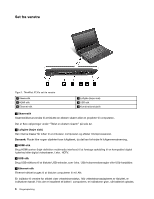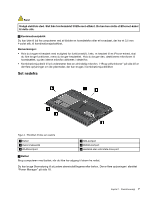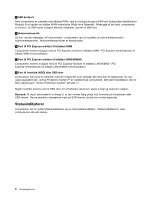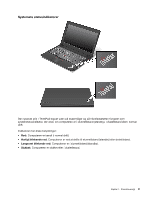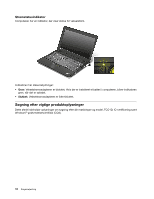Lenovo ThinkPad X130e (Danish) User Guide - Page 21
Tilslut vekselstrømsadapteren til computerens strømstik, så computeren forsynes med strøm
 |
View all Lenovo ThinkPad X130e manuals
Add to My Manuals
Save this manual to your list of manuals |
Page 21 highlights
Som standard kan du, også selvom comptueren er i slumretilstand (standby), bruge Always On USB-stikket til at oplade enheder som f.eks. iPod®-, iPhone®- og BlackBerry®-smartphones ved at slutte enheden til stikket. Med strømadapteren kan du dog også oplade enhederne, selvom computeren er i dvaletilstand eller er slukket. Du skal åbne Power Manager-programmet og konfigurere de relevante indstillinger for at aktivere Always On USB-stikket. Du kan finde oplysninger om, hvordan du aktiverer Always On USB-stikket i hjælpen til programmet Power Manager. Bemærkninger: • Computeren ser muligvis lidt anderledes ud end vist i illustrationerne her. • Computeren kan anvende USB 1.1 og 2.0. 4 Strømstik Tilslut vekselstrømsadapteren til computerens strømstik, så computeren forsynes med strøm, og batteriet oplades. En indikator til venstre for strømstikket viser vekselstrømstatus. Når vekselstrømsadapteren er tilsluttet, er indikatoren tændt. Hvis der er installeret et batteri i computeren, er indikatoren grøn, når batteriet oplades. 5 Nøglehul til sikkerhedslås Brug nøglehullet til sikkerhedslåsen og en valgfri sikkerhedskabellås til at fastgøre computeren til et bord eller et andet objekt. Kapitel 1. Produktoversigt 5